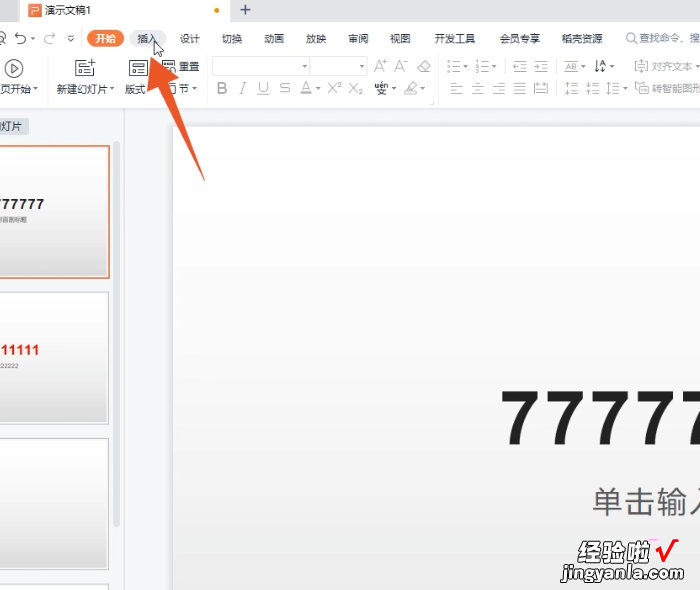怎样合并两个或多个ppt-怎么把两个ppt整合
经验直达:
- 怎样合并两个或多个ppt
- 怎么把两个ppt整合
- 怎么把两个ppt合并成一个
一、怎样合并两个或多个ppt
方法如下:
操作设备:戴尔电脑
操作系统:win10
操作软件:PPT2017
1、在电脑上打开一个目标PPT文件,然后依次点击菜单栏选项“开始/新建幻灯片/重用幻灯片” 。
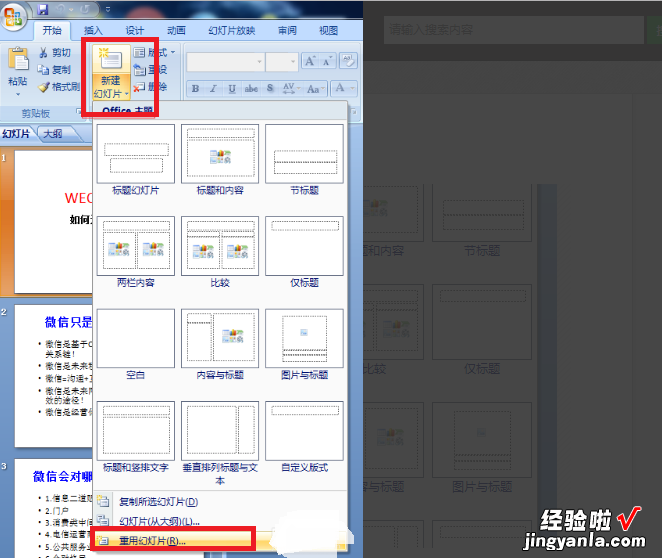
2、点击“重用幻灯片”后会在右侧出现一个选项对话框 。
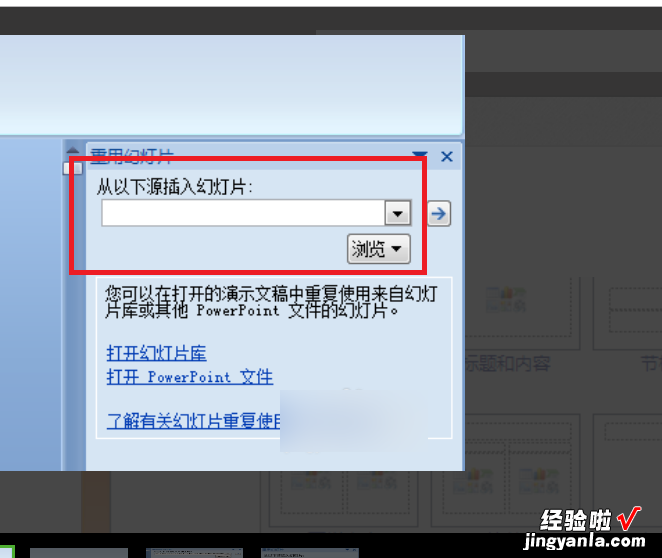
3、点击“浏览”下拉选项中的“浏览文件”选项,然后找到要合并的另一张PPT 。
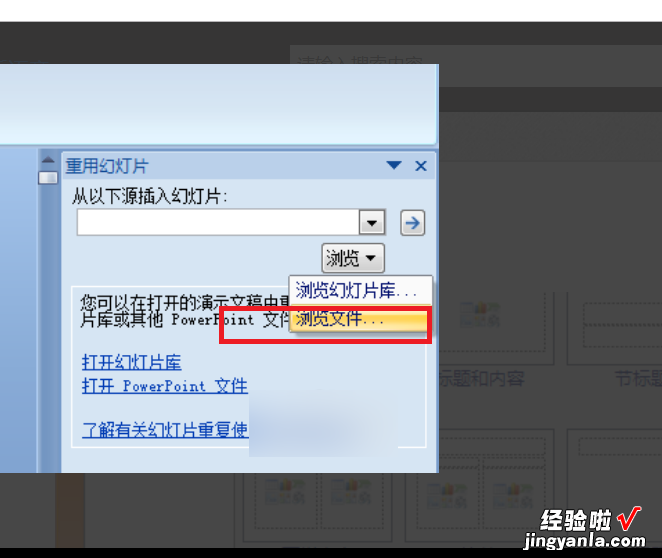
4、选择好之后 , 会在右侧出现另一个PPT里的所有幻灯片 。选中右侧其中一个幻灯片 , 点击鼠标右键,在跳出来的菜单中点击“插入所有幻灯片”选项 。
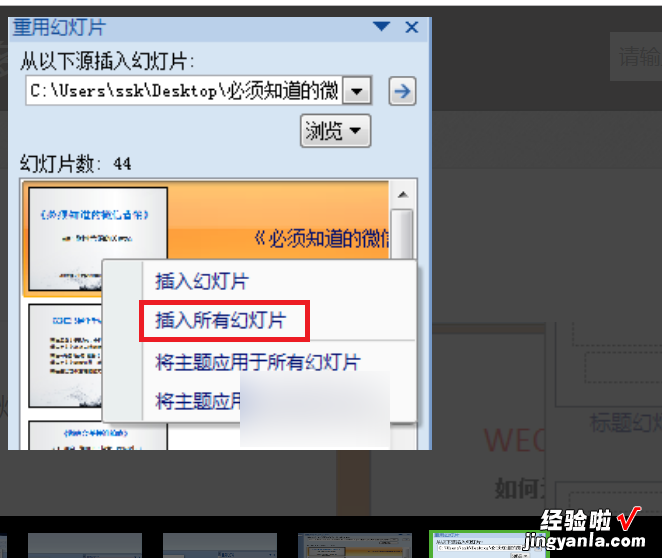
5、如果要保留原来的主题需要勾选“保留源格式”按钮 。然后再按照以上步骤,依次合并其它ppt文件 。完成以上设置后,即可把几个PPT合在一起 。
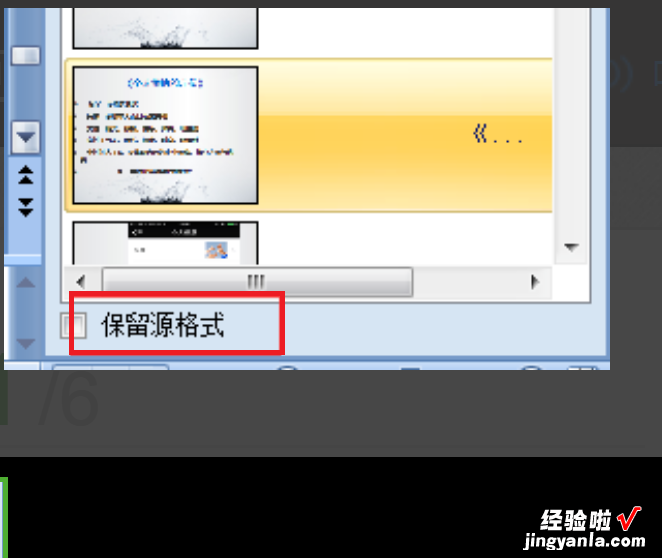
编辑快捷键如下:
Ctrl T:小写或大写之间更改字符格式 。
Shift F3:更改字母大小写 。
Ctrl B:应用粗体格式 。
Ctrl U:应用下划线 。
Ctrl l:应用斜体格式 。
Ctrl 等号:应用下标格式(自动调整间距) 。
Ctrl Shift 加号:应用上标格式(自动调整间距) 。
Ctrl 空格键:删除手动字符格式,如下标和上标 。
Ctrl Shift C:复制文本格式 。
二、怎么把两个ppt整合
把两个ppt整合的方法如下:
1、打开PPT , 单击新建幻灯片 , 选择重用幻灯片 。
2、点击右侧浏览,选择需要合并的PPT 。
3、在左侧选择插入的位置,单击右侧幻灯片即可合并 。
MicrosoftOfficePowerPoint是指微软公司的演示文稿软件 。用户可以在投影仪或者计算机上进行演示,也可以将演示文稿打印出来,制作成胶片,以便应用到更广泛的领域中 。利用MicrosoftOfficePowerPoint不仅可以创建演示文稿,还可以在互联网上召开面对面会议、远程会议或在网上给观众展示演示文稿 。MicrosoftOfficePowerPoint做出来的东西叫演示文稿,其格式后缀名为ppt、pptx,或者也可以保存为pdf、图片格式等 。
三、怎么把两个ppt合并成一个
ppt可以通过插入选项卡下的重用幻灯片功能将两个合并成一个,Windows电脑、Mac电脑操作步骤相同 , 这里以Windows电脑操作举例,具体操作如下:
工具:Lenovo天逸510S、Windows10、WPS11.1.0.
1、点击插入选项卡进入到PPT的程序界面,在上方的各个功能选项卡里面点击插入选项卡 。
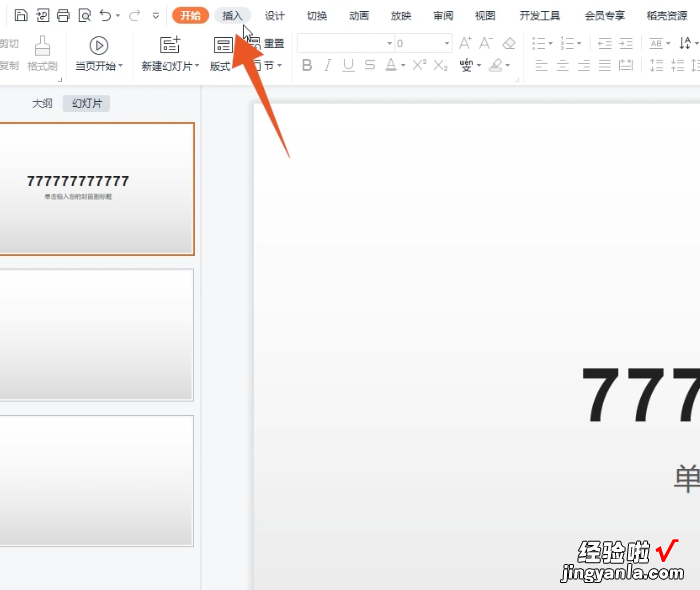
2、点击三角符号进入到插入选项卡界面后点击新建幻灯片下面的三角符号,弹出选择菜单后点击最后一个重用幻灯片的选项 。
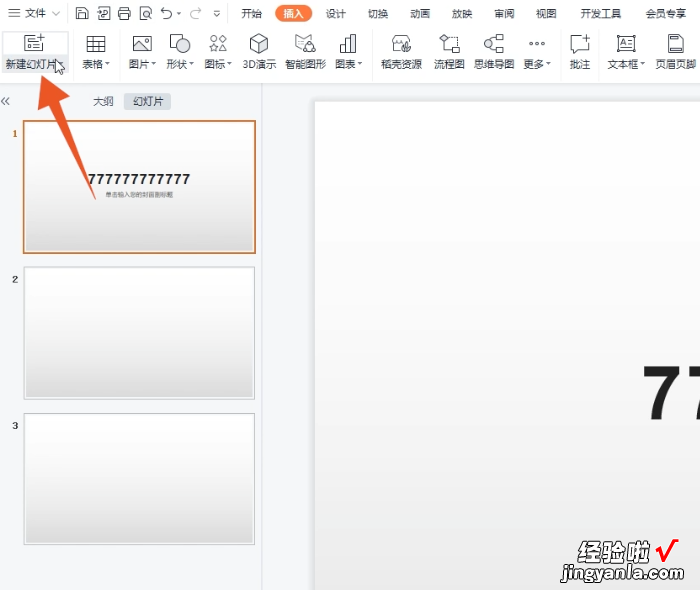
3、点击请选择文件进入到下一个界面后,点击屏幕右边的请选择文件的按钮 。
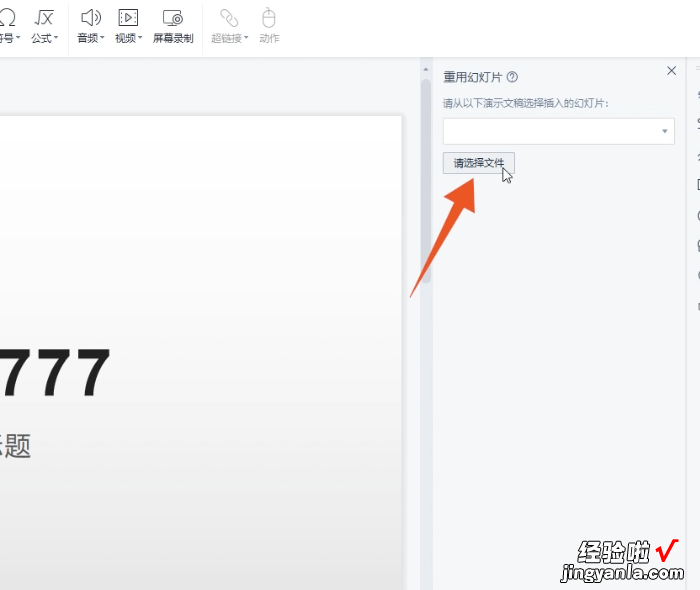
4、选中文档在文件选择框里面选中你想要进行合并的另一个PPT文档 。
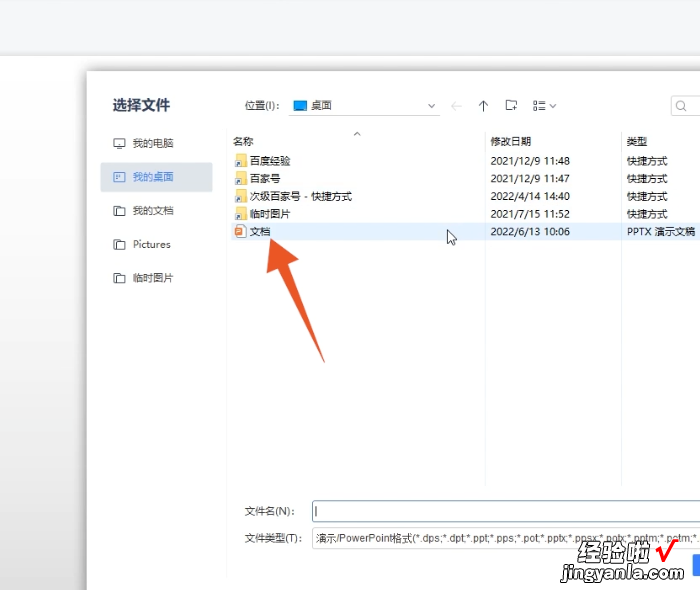
5、点击打开点击打开按钮,用你的鼠标右键单击重用幻灯片里面插入进去的幻灯片 。
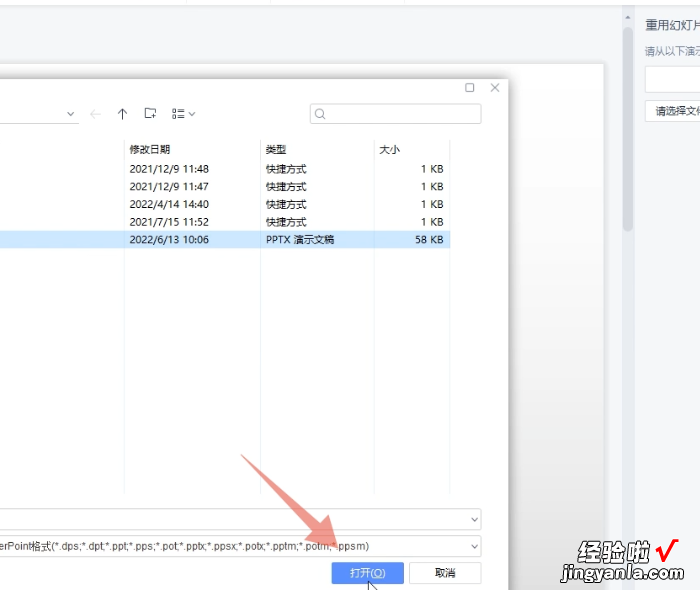
6、点击插入所有幻灯片在弹出的选择菜单里面点击第二个插入所有幻灯片的选项,这样就可以直接将两个PPT合并在一起了 。
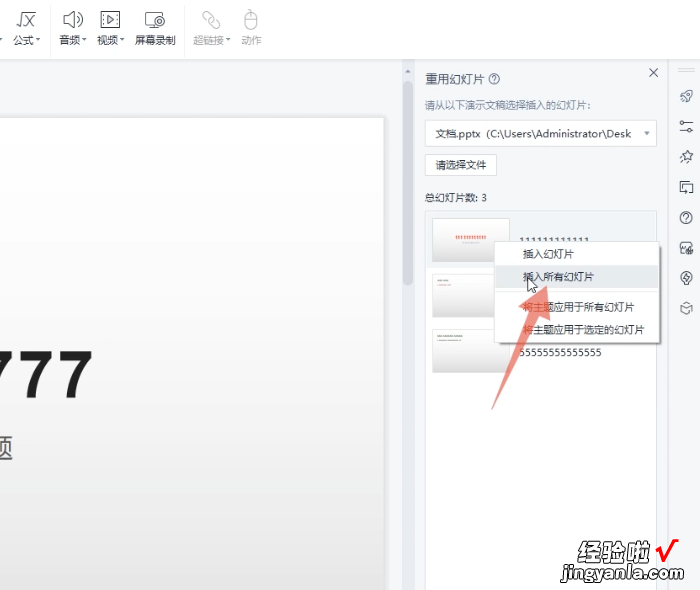
7、点击插入幻灯片如果你想单独插入某一张幻灯片,那么就鼠标右键单击这一张幻灯片,在弹出的菜单里面点击第一个插入幻灯片的选项就可以单独插入这一张幻灯片了 。
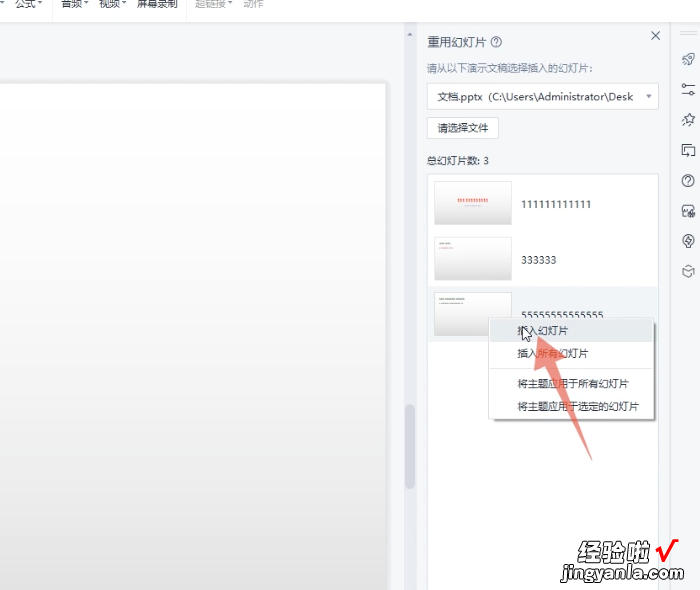
8、点击插入如果你想将word文档插入成PPT , 那么同样点击上方的插入选项卡,点击新建幻灯片 。点击打开按钮点击第一个从文字大纲导入,选中你的word文档 , 点击打开按钮,这样你的word文档就会以幻灯片的形式插入到PPT里面了 。
【怎样合并两个或多个ppt-怎么把两个ppt整合】